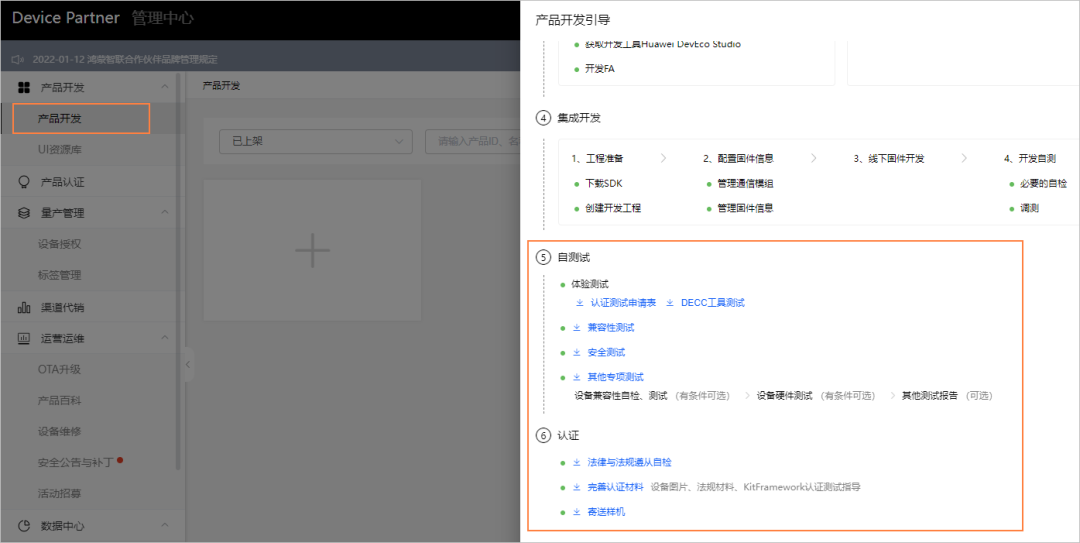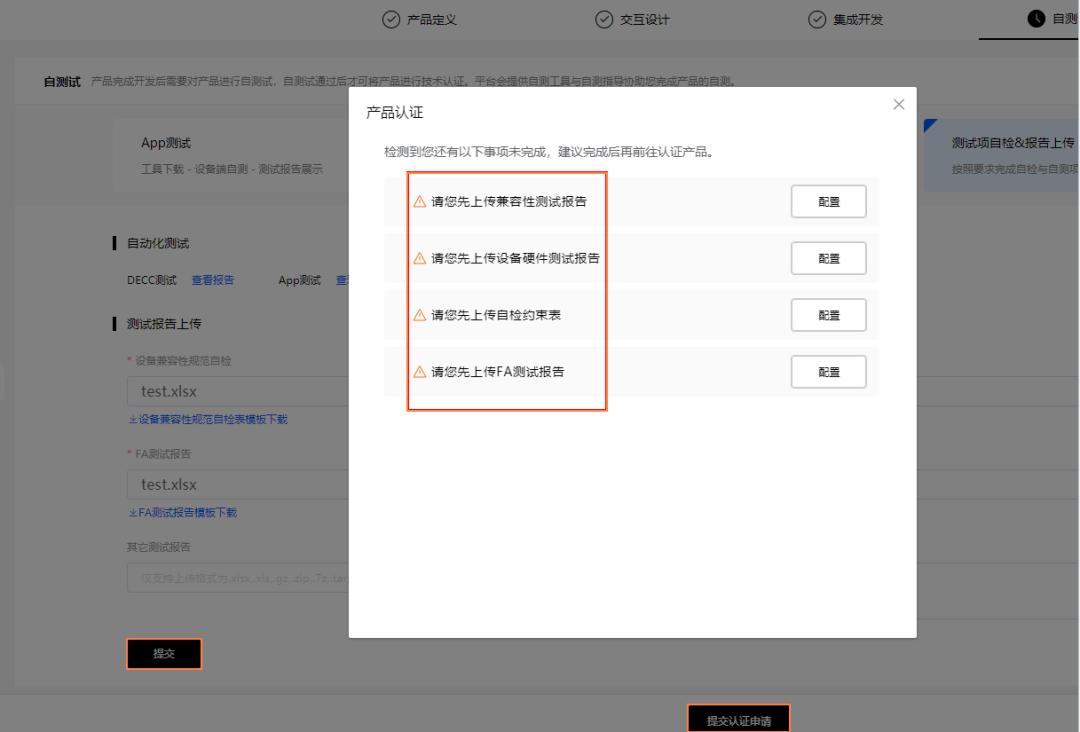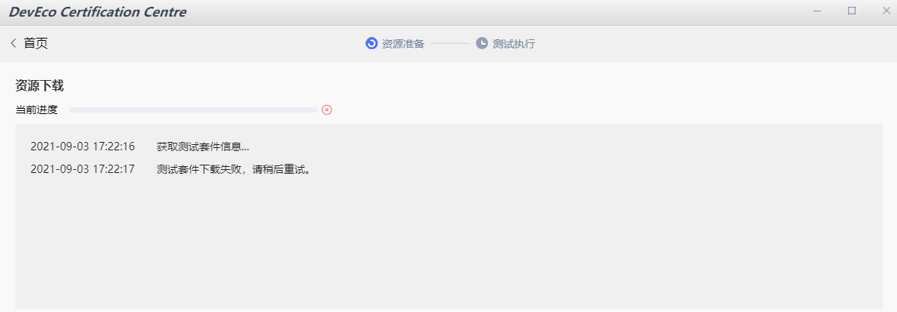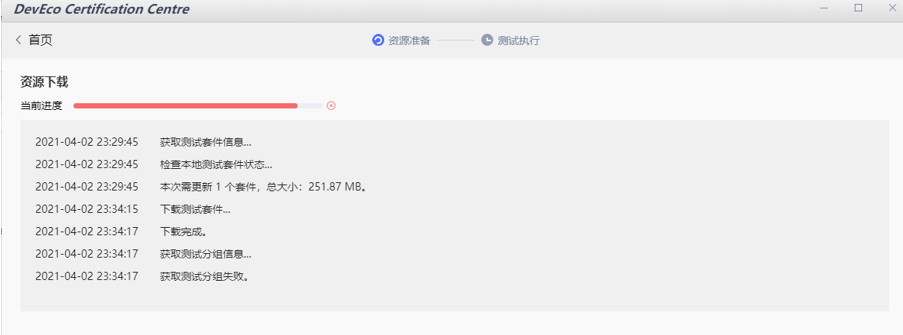[文章]HarmonyOS Connect FAQ第四期
0
0
在HarmonyOS Connect生态产品的认证测试环节,你是否存在这些疑问:
如何获取认证要求、测试标准等信息?
如何了解认证流程中的注意事项?
如何处理DECC工具使用过程中遇到的问题?
……?
本期FAQ通过三个部分——认证要求、认证流程、DevEco Certification Centre(以下简称“DECC”)工具,为大家带来19个认证测试常见问题答疑,让你快速get到解决方案。
赶紧往下看吧~
一、认证要求
要想通过HarmonyOS Connect认证,可得先了解产品认证测试要求~还不知道如何获取?相信这几个问题可以助你一臂之力!
Q1:如何获取生态产品认证测试的要求
1. 登录华为智能硬件合作伙伴平台,单击右上角“管理中心”。
华为智能硬件合作伙伴平台:https://devicepartner.huawei.com/cn/
2. 在左侧导航中选择“产品开发” ,单击右上角的“产品开发引导”,可以获取产品认证测试的相关材料。
Q2:如何获取Wi-Fi模组的硬件测试标准
如果产品采用“自选模组/芯片”,则产品自测试环节需要提交《HarmonyOS Connect模组硬件测试报告》和《模组兼容性规范自检表》。
其中,Wi-Fi模组硬件测试标准获取方式如下:
1. 登录华为智能硬件合作伙伴平台,单击右上角的“管理中心”。
2. 在平台左侧导航栏中选择“产品开发”,单击对应的产品卡片。
3. 选择“自测试”页签,在“工具&指导”中下载“认证测试指导文档”。
4. 解压下载的压缩包,获取“HarmonyOS Connect技术认证Wi-Fi模块硬件认证测试标准”文件。
Q3:涉及蓝牙功能的产品,对于蓝牙部分法规材料有什么要求
凡涉及蓝牙功能的产品申请HarmonyOS Connect认证,需要提供BQB证书(针对蓝牙通信技术的认证)。
产品可以通过以下任意一种方式提供BQB证书:
- 提供整机产品的BQB证书。
- 提供整机产品的蓝牙模块BQB证书,以及整机产品列名。
如申请认证的产品书面承诺不在产品及外包装上张贴“Bluetooth”标识,不在中国大陆范围外销售,可选择以下任意一种方式申请例外处理:
- 提供芯片BQB证书+整机BQB测试报告(报告必须包含芯片型号+整机型号+整机主板照片,需可看清BQB芯片型号)。
- 提供整机产品的蓝牙模块BQB证书。
Q4:认证证书中的产品名称是否与Device Partner平台中的产品名称保持一致
一致。HarmonyOS Connect认证证书中的产品名称以Device Partner平台上的产品名称为准。
Q5:产品是否可以继承模组的SRRC认证证书
- 如果产品采用的无线电发射模块均为“完整的非独立操作使用的无线电发射模块”,则可以继承模组的SRRC认证证书。在提交法规认证材料时,需要满足以下要求:
1. 提供模组的SRRC认证证书。
2. 在设备标签或其说明书中标识如下内容:
本设备包含型号核准代码(分别)为: CMIIT ID:XXXXYYZZZZ,...的无线电发射模块。
3. 提供含型号核准代码的文件,可以为产品的电子版说明书或者产品实物图。
4. 如果支持短距离微功率频段(例如:支持NFC碰一碰功能的产品),还须在产品说明书中增加“工信部2019年52号文规定的8项说明”。
- 如果产品嵌入或使用“限制性非独立操作使用的无线电发射模块(CMIIT ID后加‘M’标识)”,则需要进行整机型号核准。
更多关于SRRC认证的说明,请参考Device Partner平台“产品定义”页面的《HarmonyOS Connect生态认证法规认证_商品资质要求一览表》。
二、认证流程已经了解清楚了认证的要求与标准,是时候该走认证流程啦~以下几个问题涵盖“提交认证申请”、“查看审核结果”、“查询已认证产品”,赶紧来看看有没有解答你的疑惑哦!
Q6:已获得HiLink认证的产品,如何获得HarmonyOS Connect认证
如果伙伴的产品已获得HiLink认证,仍想获得HarmonyOS Connect认证,可以联系华为产品经理或者在线提单,申请将已获得HiLink认证的产品迁移到Device Partner平台。迁移完成后,通过升级产品的方式,重新申请HarmonyOS Connect认证。
在线提单:
https://developer.huawei.com/consumer/cn/support/feedback/#/add/401635496262218238?level2=301648195598397798
Q7:在产品开发的自测试环节,提交认证申请,提示“相关测试报告未完成”
问题现象
在产品开发的自测试中,在“测试项自检&报告上传”页面中上传所有测试报告后,单击页面底部的“提交认证申请”,提示“相关测试报告未完成”。
可能原因
在单击页面底部的“提交认证申请”前,未单击页面左下方的“提交”,导致测试报告没有上传成功。
解决措施
1.在“测试项自检&报告上传”页面中上传所有测试报告后,单击页面左下方的“提交”。
2.待所有报告上传成功后,单击页面底部的“提交认证申请”。
Q8:上传“认证测试申请表”后,审核期为多久,如何查看审核结果
认证测试申请的审核周期为一周左右。
审核通过后,“产品认证”中的产品状态将发生变更,也可以关注申请认证时留下的邮箱,会有邮件通知。
Q9:产品通过认证机构测试后,华为技术认证审批需要多久
在认证材料审核全部通过、且平台上传的材料与审核材料一致的情况下,正常审批需要5个工作日(若产品被华为抽检,则需要10个工作日)。具体进展可联系华为产品经理确认。
Q10:认证测试结束后,是否会退回设备
认证机构会退回设备,具体以合同中约定的退回说明为准。
Q11:如何在Device Partner平台上查询“已认证授权”的产品
可以通过以下两种方式查询:
- 方式一:在Device Partner平台的“认证 > 已认证产品”中,通过产品名称进行搜索查询。
- 方式二:在Device Partner平台的“认证 > 证书查询”中,通过“产品型号”或“证书编号”查询认证结果。
Q12:对于采用已认证模组的产品,如何获取OpenHarmony兼容性测试结果
在Device Partner平台自测试环节,需要上传OpenHarmony兼容性测试结果。对于采用已认证模组的产品,可以通过以下任一方式获取测试结果:
- 方式一:将产品固件包与模组固件包提供给认证测试接口人。通过匹配两者的MD5值,验证产品固件信息与模组固件信息的一致性。
- 如果一致,可以直接采用已认证模组的XTS测试结果。
- 如果不一致,需要在产品上执行兼容性测试套件,并提供测试结果。
- 方式二:在产品上运行XTS测试套件,并提供执行结果。
只有在产品自测试通过后,才能提交认证申请。使用DECC工具进行产品体验自测是其中必不可少的一环!
下面这些DECC工具的相关问题,包括“测试用例分组”、“测试环境配置”、“测试套件获取”等内容,可以为你成功通过产品自测试扫清一部分阻碍~
Q13:DECC测试报告的历史数据本地是否会保存,是否会数据失效
当前DECC测试报告上传是以用例分组为单位上传,测试数据本地均有保留记录,不存在失效。
Q14:DECC工具呈现的用例分组是否都需要测试
需要。如果认证测试申请表的内容填写正确,则筛选出来的用例都需要测试。
Q15:一个产品可以用不同手机、不同设备同时进行测试吗
DECC工具可以针对不同的用例分组同时进行测试。
Q16:使用DECC工具开展短距测试时,如何填写“设备个人热点的IP地址”
开展短矩测试时,需要在环境配置页填写“设备个人热点的IP地址”,获取方式如下:
1. 使用辅助手机连接测试设备(即生态产品)的热点。
2. 进入辅助手机“设置”界面,选择“WLAN”,查看当前已连接WLAN的IP地址。
例如,查询的IP地址为“192.168.43.123”,则“设备个人热点的IP地址”的推断方法如下:
- 通常情况下,该测试设备对应的个人热点IP地址(即网关地址)为“192.168.43.1”。
- 特殊情况下,上述地址无法ping通,表明该测试设备的个人热点IP地址为其他值,请联系产品的开发人员获取。
Q17:使用DECC工具离线诊断测试失败,提示“不允许操作当前状态的产品”
问题现象
使用DECC工具进行离线诊断测试时,提示“测试失败,失败原因:不允许操作当前状态的产品”。
可能原因
产品已经提交预约认证申请,不支持通过变更测试项来覆写测试结果。
解决措施
请确保完成所有的测试项后,再提交预约认证。
如果提交认证后,还需补充新的测试项,需要联系测试实验室驳回预约认证申请。待申请驳回后,重新进行离线诊断测试。Q18:使用DECC工具下载测试套件出错,提示“测试套件下载失败”
问题现象
使用DECC工具下载测试套件出错,提示“测试套件下载失败”。
可能原因
在DECC工具中选择所创建的项目后,DECC工具会根据在Device Partner平台提交的《认证测试申请表》中的集成开放能力来筛选测试用例。测试套件下载失败可能是Device Partner平台没有上传《认证测试申请表》。
解决措施
1. 登录华为智能硬件合作伙伴平台,进入“管理中心”。
2. 在平台左侧导航栏中选择“产品开发”,单击产品卡片,进入产品开发流程。
3. 选择“自测试”页签,进入自测试环节。
4. 在“体验测试”页面,下载《认证测试申请表》模板以及《认证测试申请表填写指导》。
5. 按照实际情况填写《认证测试申请表》,并上传《认证测试申请表》。
Q19:使用DECC工具执行测试用例时,提示“获取测试分组失败”
问题现象
使用DECC工具执行测试用例时,提示“获取测试分组失败”。
可能原因
在DECC工具中选择所创建的项目后,DECC工具会根据《认证测试申请表》中的集成开放能力来筛选测试用例。该报错产生的可能原因包括:
- 《认证测试申请表》模板与当前的品类不匹配。
- 《认证测试申请表》中填写的软硬件规格有误。
解决措施
1. 确保《认证测试申请表》模板是从Device Partner平台上对应的产品的“自测试”页面下载的。
2. 确保《认证测试申请表》中填写的软硬件规格是准确的。
以上就是本期有关认证测试的FAQ内容。
回帖高级模式
声明:本文内容及配图由入驻作者撰写或者入驻合作网站授权转载。文章观点仅代表作者本人,不代表电子发烧友网立场。文章及其配图仅供工程师学习之用,如有内容图片侵权或者其他问题,请联系本站作侵删。 侵权投诉